Você já se perguntou como unir dicas de viagem e de tecnologia em um único post?
Pois é, um leitor do meu Blog de Dicas de Viagem me perguntou como imprimir um artigo com as orientações para ir de Paris a Versailles. Achei que essa dica também seria útil para os leitores do meu Blog de Dicas de tecnologia, então resolvi compartilhar aqui a resposta completa!
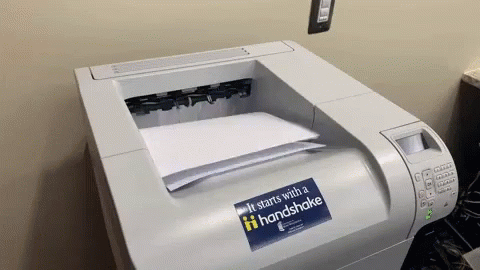
Neste artigo, você vai encontrar um passo a passo detalhado para imprimir páginas da internet de forma simples e prática. Seja para ter aquele roteiro de viagem sempre à mão ou para guardar suas dicas de tecnologia favoritas, vamos juntos descomplicar essa tarefa.
Confira minha resposta completa abaixo e descubra como melhorar sua experiência digital!
💡 No final do artigo, você aprenderá uma dica valiosa para economizar tempo e reduzir o desperdício de papel e tinta, evitando a derrubada de árvores. Para se ter uma ideia, cerca de 24 árvores são necessárias para produzir uma tonelada de papel. Vamos juntos adotar práticas mais sustentáveis!
1. Abra o Navegador
Primeiro, abra o seu navegador de internet (como Google Chrome, Microsoft Edge, ou Firefox).

2. Acesse a página que quer imprimir ?
Digite o endereço (URL) do seu blog na barra de endereços e pressione Enter para acessar a página que deseja imprimir.

3. Abra o Menu de Impressão ?️
Agora, para abrir a janela de impressão, você pode usar um atalho de teclado ou o menu do navegador:
- Atalho de Teclado:
- Windows: Pressione as teclas Ctrl + P simultaneamente.
- Mac: Pressione Command (⌘) + P.
- Pelo Menu do Navegador:
- Procure por um ícone de três pontos ou três linhas (geralmente no canto superior direito) e clique nele.
- Selecione a opção “Imprimir” ou “Print”.

4. Ajuste as Configurações de Impressão ?
Na janela que aparece, você poderá ver uma pré-visualização da página. Aqui você pode:
- Selecionar a Impressora (Destino): Certifique-se de escolher a impressora correta.
- Definir as Páginas: Escolha imprimir todas as páginas ou apenas algumas específicas. Para isso, você pode usar os seguintes formatos:
- Para imprimir páginas separadas, use a vírgula: Exemplo: 1, 3, 5 (isso imprime apenas as páginas 1, 3 e 5).
- Para imprimir um intervalo contínuo de páginas, use o hífen: Exemplo: 2-4 (isso imprime as páginas 2, 3 e 4).
- Você também pode combinar os dois formatos: Exemplo: 1, 3-5, 7 (isso imprime a página 1, as páginas de 3 a 5 e a página 7).
- Ajustar as Configurações: Verifique se a orientação (retrato ↕️ ou paisagem ↔️) e o tamanho do papel estão corretos.
Se precisar de mais detalhes, geralmente há uma opção de “Mais configurações” ou “Mais definições” onde você pode ajustar margens, qualidade e outros detalhes.
5. Imprima a Página ✅
Depois de verificar todas as configurações, clique no botão “Imprimir”.
Agora, a sua impressora deverá começar a imprimir a página do blog!✨
Dica Extra
Se ainda estiver em dúvida sobre alguma configuração, confira a pré-visualização antes de confirmar a ação – isso evita desperdício de papel e garante que tudo saia como esperado.
E tem mais: você também pode usar este mesmo roteiro para salvar a página como um arquivo PDF!✨
Para fazer isso, o procedimento é muito semelhante. Em vez de selecionar a sua impressora, escolha a opção “Salvar como PDF” ou “Print to PDF” na lista de impressoras disponíveis. Depois, ajuste as configurações conforme necessário e clique em “Salvar”. Assim, você terá uma versão digital da página, perfeita para consultas futuras sem precisar imprimir fisicamente.
Gostou dessa dica? Agora que você aprendeu a imprimir páginas da internet de forma prática e sustentável, que tal explorar outras maneiras de otimizar sua experiência digital?
Compartilhe este artigo com quem pode se beneficiar dessas informações e continue acompanhando o blog para mais conteúdos que unem tecnologia e praticidade no dia a dia!
Use o campo de comentários abaixo para compartilhar sua experiência ao imprimir uma página da internet. Você encontrou alguma dificuldade? Tem uma dica extra? Vamos trocar ideias e aprender juntos!